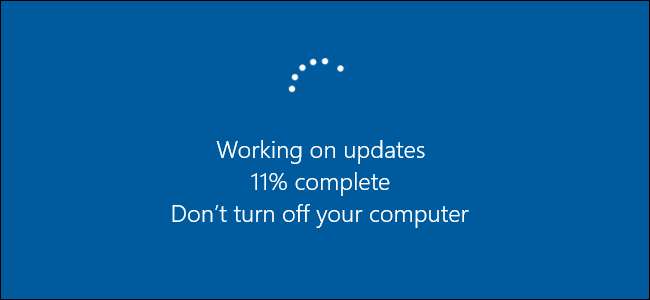
Windows 10 installerer automatisk opdateringer i baggrunden. Det meste af tiden er dette godt, men nogle gange får du en opdatering, der bryder ting. I så fald skal du afinstallere den pågældende opdatering.
Windows 10 er mere aggressiv med hensyn til opdatering end tidligere versioner. For det meste er dette godt, da alt for mange mennesker aldrig gider at installere opdateringer - endda kritiske sikkerhedsopdateringer. Der er stadig mange pc'er og konfigurationer derude, og en lejlighedsvis opdatering, der ødelægger dit system, kan glide igennem. Der er et par måder, du kan forhindre dårlige opdateringer i at ødelægge din dag. Du kan forhindre visse typer opdateringer så de ikke downloades automatisk. Og fra og med Creators Update i foråret 2017 kan du nemt pause eller udsætte ikke-kritiske opdateringer i en måned eller mere, mens andre brugere tester dem.
RELATEREDE: Sådan forhindres Windows 10 i automatisk download af opdateringer
Desværre hjælper ingen af disse strategier, hvis du allerede har downloadet og installeret en opdatering, der ødelagde noget. Dette bliver endnu sværere, hvis opdateringen er en større ny Windows-build, som den Fall Creators Update udgivet i september 2017. Den gode nyhed er, at Windows giver mulighed for at afinstallere større build-opdateringer og de mindre, mere typiske Windows-opdateringer.
Afinstaller Major Build-opdateringer
Der er to forskellige typer opdateringer i Windows 10. Bortset fra traditionelle programrettelser frigiver Microsoft lejlighedsvis større "builds" af Windows 10. Den første store opdatering til Windows 10, der blev frigivet, var Opdatering fra november i november 2015, hvilket gjorde det til version 1511. The Fall Creators Update , der blev udgivet i september 2017, er version 1709.
Efter installation af en større ny build opbevarer Windows de nødvendige filer for at afinstallere den nye build og vende tilbage til din forrige. Fangsten er, at disse filer kun opbevares i cirka en måned. Efter 10 dage sletter Windows automatisk filerne, og du kan ikke længere rulle tilbage til den tidligere version uden at foretage en geninstallation.
RELATEREDE: Sådan bliver du en Windows Insider og test nye Windows 10-funktioner
Bemærk: Rulning af en build fungerer også, hvis du er en del af Windows Insider-programmet og du hjælper med at teste nye, ustabile preview-builds af Windows 10. Hvis en build, du installerer, er for ustabil, kan du rulle tilbage til den, du tidligere brugte.
For at rulle en build tilbage, skal du trykke på Windows + I for at åbne appen Indstillinger og derefter klikke på "Opdatering og sikkerhed".
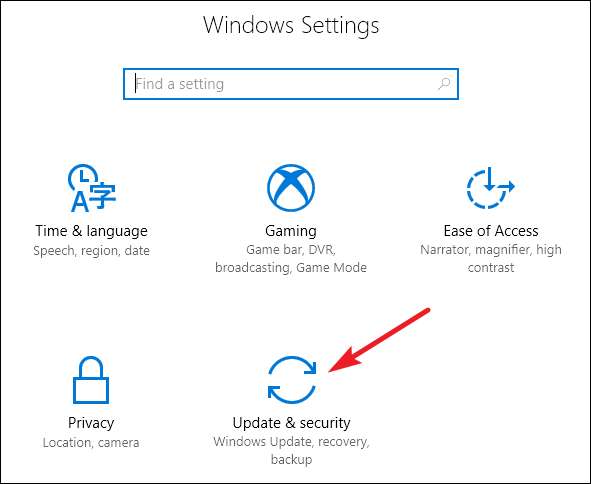
På skærmbilledet "Opdatering og sikkerhed" skal du skifte til fanen "Gendannelse" og derefter klikke på knappen "Kom i gang" under afsnittet "Gå tilbage til en tidligere version".
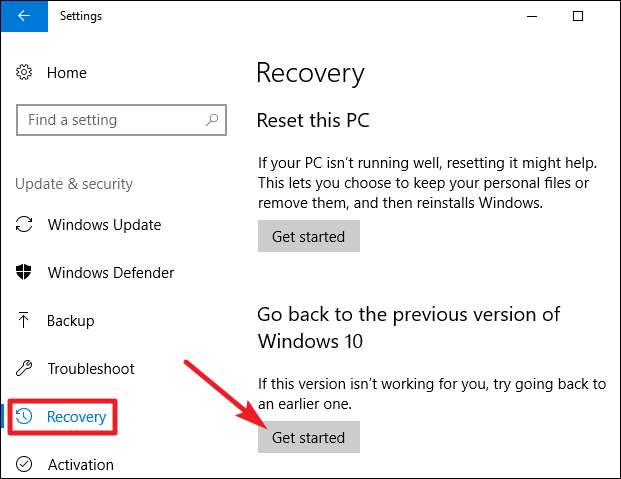
Hvis du ikke kan se afsnittet "Gå tilbage til en tidligere build", er der gået mere end 10 dage siden du opgraderede til den aktuelle build, og Windows har fjernet disse filer. Det er også muligt, at du kørte værktøjet Diskoprydning og valgte "Tidligere Windows-installation (er)" -filerne til fjernelse . Bygninger behandles næsten som nye versioner af Windows, hvorfor du afinstallerer en build på samme måde som du ville afinstallere Windows 10 og vende tilbage til Windows 8.1 eller 7 . Du bliver nødt til at geninstallere Windows 10 eller gendanne din computer fra en komplet sikkerhedskopi af systemet for at gå tilbage til en tidligere version, når disse ti dage er udløbet.
RELATEREDE: Sådan frigøres mere end 10 GB diskplads efter installation af Windows 10's maj 2019-opdatering
Bemærk også, at tilbagevenden af en build ikke er en måde at fravælge fremtidige nye builds permanent. Windows 10 downloader og installerer automatisk den næste større build, der er frigivet. Hvis du bruger den stabile version af Windows 10, kan det være et par måneder væk. Hvis du bruger Insider Preview builds, får du sandsynligvis en ny build meget hurtigere.
Afinstaller typiske Windows-opdateringer
Du kan også afinstallere de regelmæssige, mere mindre opdateringer, som Microsoft konsekvent ruller ud - ligesom du kunne i tidligere versioner af Windows.
For at gøre dette skal du trykke på Windows + I for at åbne appen Indstillinger og derefter klikke på "Opdatering & sikkerhed".
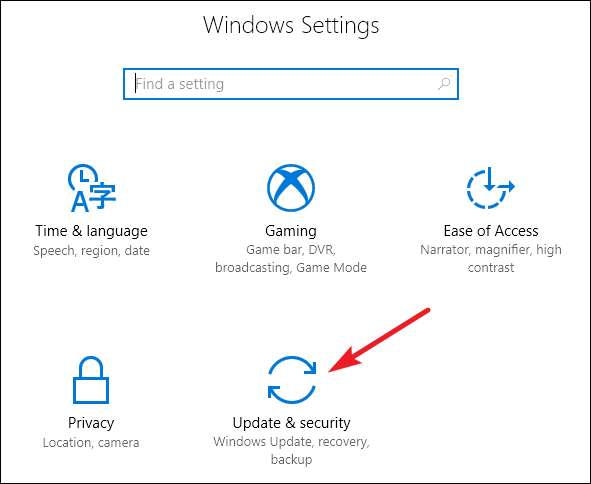
På skærmbilledet "Opdatering og sikkerhed" skal du skifte til fanen "Windows Update" og derefter klikke på linket "Opdateringshistorik".
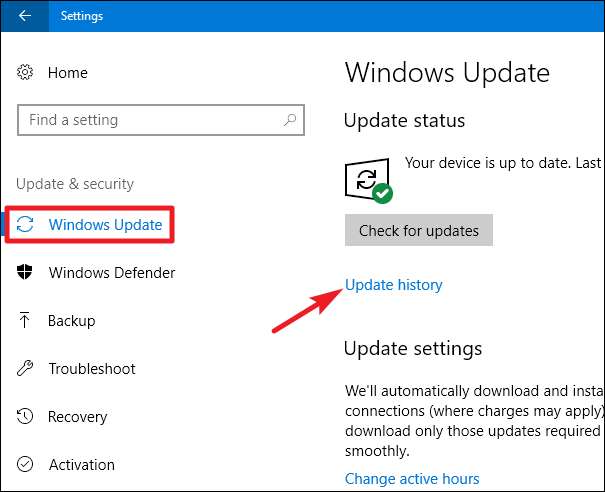
På skærmbilledet "Se din opdateringshistorik" skal du klikke på linket "Afinstaller opdateringer".
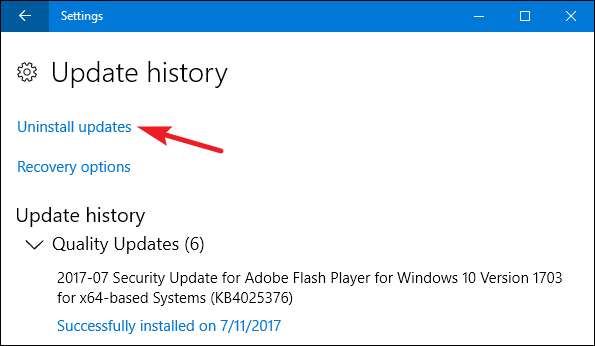
Derefter ser du den velkendte grænseflade til afinstallation af programmer, der viser en historie med de seneste opdateringer sorteret efter installationsdato. Du kan bruge søgefeltet i øverste højre hjørne af vinduet til at søge efter en bestemt opdatering efter dens KB-nummer, hvis du kender det nøjagtige nummer på den opdatering, du vil afinstallere. Vælg den opdatering, du vil fjerne, og klik derefter på knappen "Afinstaller".
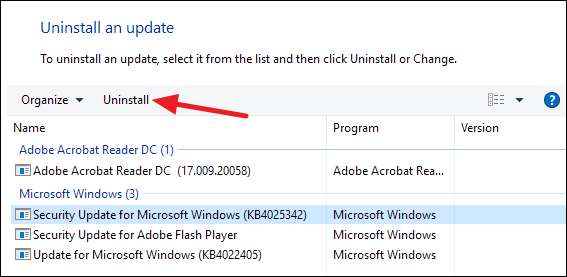
Bemærk, at denne liste kun giver dig mulighed for at fjerne opdateringer, som Windows har installeret siden installationen af den forrige "build". Hver build er en frisk skifer, som nye mindre opdateringer anvendes til. Der er heller ingen måde at undgå en bestemt opdatering for evigt, da den til sidst vil blive rullet ind i den næste store version af Windows 10.
For at forhindre, at en mindre opdatering geninstallerer sig selv, skal du muligvis download Microsofts fejlfindingsprogram "Vis eller skjul opdateringer" og "blokere" opdateringen fra automatisk download i fremtiden. Dette skulle ikke være nødvendigt, men vi er ikke helt sikre på, om Windows 10 i sidste ende vil prøve at downloade og installere opdateringer, du har afinstalleret manuelt. Selv fejlfindingsprogrammet "Vis eller skjul opdateringer" kan ifølge Microsoft kun "midlertidigt forhindre" dette.
Windows 10s opdateringer skal forhåbentlig være mere stabile end nogensinde takket være det nye Insider-program, der giver folk mulighed for at teste opdateringer, før de ruller ud til masserne, men du kan opleve, at afinstallation af en problematisk opdatering og venter på en fast bliver nødvendigt på et tidspunkt .







